

By ネイサンE.マルパス, Last updated: August 31, 2023
今日のデジタル時代では、テキスト メッセージングは日常のコミュニケーションに不可欠な部分になっています。 Android ユーザーでも iOS 愛好家でも、重要なテキスト メッセージを意図せず削除したり、ストレージ領域を空けるために意図的にメッセージ履歴を消去したりしたことがあるでしょう。
あなたは今までしたかったことがあります 削除されたiPhoneメッセージを読む と疑問に思いました 削除されたテキストメッセージはどこに行くのか? それらは空中に消えてしまうのでしょうか、それともデバイスのメモリの中に秘密の聖域を見つけるのでしょうか?
削除されたテキスト メッセージの運命は謎に包まれているように見えるかもしれませんが、心配する必要はありません。 この記事では、謎を解明し、Android デバイスと iOS デバイスの両方で削除されたテキスト メッセージが実際にどこに行くのかを明らかにするための魅力的な旅に乗り出します。 これら XNUMX つの人気のあるオペレーティング システムの内部動作を調査することで、デジタル消滅行為の背後にある真実を明らかにします。
それでは、データの保存と取得の領域に飛び込み、削除されたテキスト メッセージの運命を理解しましょう。
パート #1: 削除されたテキスト メッセージはどこへ行くのですか?パート #2: 削除されたテキスト メッセージはどこに行くのかを学習した後にメッセージを復元する方法パート #3: 削除されたテキスト メッセージを回復する一般的な方法パート#4: iPhoneで削除されたテキストメッセージを復元する最良の方法: FoneDog iOSデータ復元
Android デバイスの世界を深く掘り下げることから調査を始めましょう。 Android スマートフォンでテキスト メッセージを削除する場合、そのプロセスは思っているほど簡単ではない場合があります。 物理的なアイテムをゴミ箱に捨てるのとは異なり、デジタル領域は独自のルールで動作します。
Android デバイスでテキスト メッセージを削除しても、メッセージはすぐには消えません。 代わりに、デバイスのメモリの隠された部分にたどり着きます。 Android の基盤となるファイル システムは、削除されたメッセージが占めていたスペースを新しいデータに使用できるものとしてマークしますが、メッセージの実際の内容は、そのスペースが新しい情報で上書きされるまでそのまま残ります。
つまり、削除されたテキスト メッセージは、システムが新しいテキストやその他のデータを収容するためのストレージ スペースを必要とするまで、デバイス上に残ります。 これが発生すると、以前に削除されたメッセージが上書きの候補となり、その過程で完全に消去される可能性があります。 デバイスのオペレーティング システムやモデルによっては、最近削除したフォルダーやメッセージ アプリのゴミ箱に移動される場合もあります。
iOS デバイスでテキスト メッセージを削除する場合、プロセスは Android とは若干異なります。 Appleには「」という機能があります。最近削除されたiMessage の場合、メッセージを完全に削除する前のセーフティ ネットとして機能します。iMessage の会話や個々のメッセージを削除しても、それらはすぐには消えません。代わりに、「最近削除した項目」という別のフォルダーに移動されます。
The "Recently Deleted" folder serves as a buffer zone, keeping deleted messages accessible to you for a limited period. By default, these messages remain in the folder for 30 days. During this period, you can still recover them if you change your mind or realize you deleted something important.
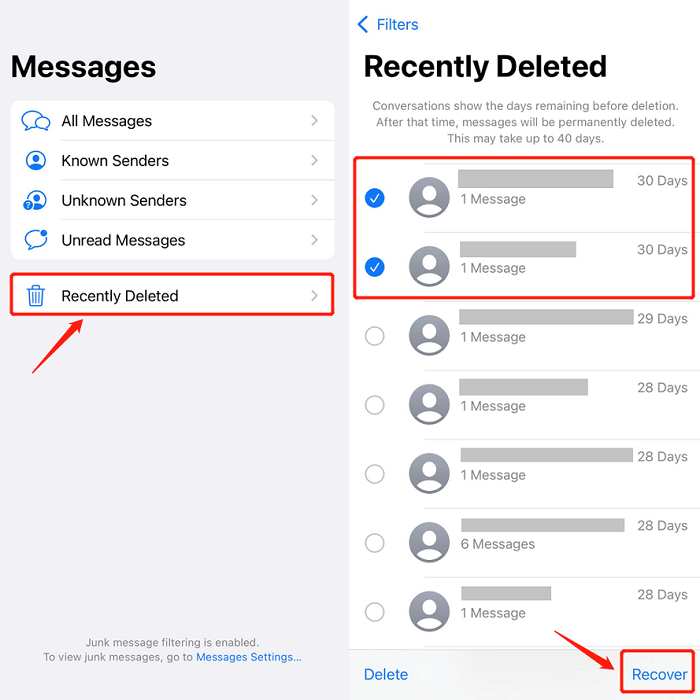
Google ドライブは、Google が提供するクラウド ストレージ サービスで、Android デバイスからテキスト メッセージなどの特定のデータをバックアップおよび復元することもできます。 以前にバックアップ機能を有効にしていた場合は、この方法で削除されたメッセージを取得できる可能性があります。 その方法は次のとおりです。
Samsung などの特定のメーカーの Android デバイスを使用している場合は、Samsung Cloud など、メーカーが提供する専用のクラウド バックアップ サービスにアクセスできる場合があります。 これらのサービスでは、多くの場合、テキスト メッセージを含むさまざまなデータのバックアップ オプションが提供されます。 以前にこの機能を有効にしていた場合は、製造元のクラウド バックアップ サービスを通じて削除されたメッセージを復元できる可能性があります。 例として Samsung Cloud を使用してこれを行う方法は次のとおりです。
この機能が利用できるかどうかは、デバイスのメーカーとそのメーカーが提供する特定のクラウド バックアップ サービスによって異なる場合があることに注意してください。 すべての Android デバイスにメーカー固有のクラウド バックアップ サービスがあるわけではなく、メーカーごとに復旧プロセスが異なる場合があります。
iCloud は、iOS デバイス用の Apple のクラウド ストレージおよびバックアップ サービスです。 iPhone または iPad で iCloud バックアップを有効にし、以前にメッセージを含むデータをバックアップしていた場合は、この方法を使用して削除されたテキスト メッセージを復元できる可能性があります。 その方法は次のとおりです。
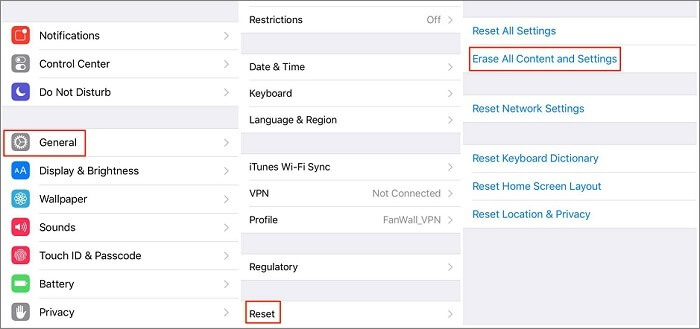
iCloud とは別に、Apple は iOS ユーザーがデバイスをバックアップしてデータを復元するための別のオプション、iTunes バックアップを提供しています。 コンピュータの iTunes を使用して iPhone または iPad を定期的にバックアップしている場合は、この方法を使用して削除されたテキスト メッセージを復元できる可能性があります。 その方法は次のとおりです。
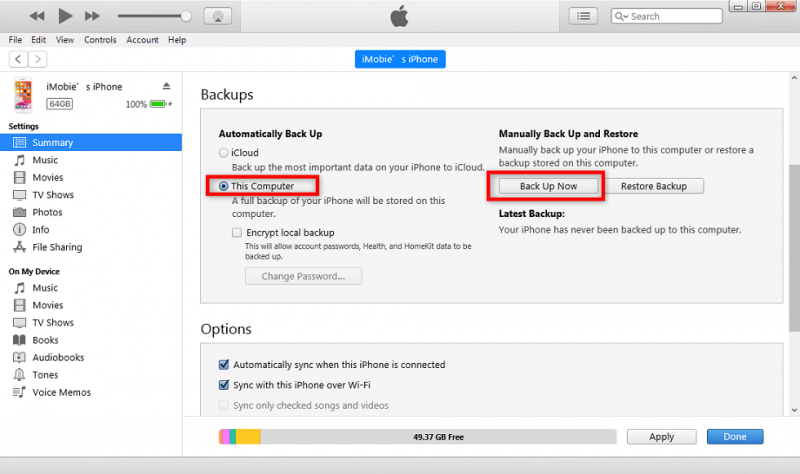
重要なテキスト メッセージを誤って削除し、前述の方法が機能しなかった場合は、モバイル ネットワーク キャリアに問い合わせてサポートを求めてください。 一部の通信事業者は、サーバーから削除されたメッセージを取得する機能が制限されている場合がありますが、通常、このプロセスは保証されていません。 回復が成功する可能性を高めるために、メッセージを削除した後は迅速に行動し、できるだけ早く携帯通信会社に連絡することが重要です。 メッセージ回復に対する通信事業者のサポートはさまざまであり、すべての通信事業者がこのサービスを提供しているわけではないことに注意してください。
削除されたテキスト メッセージに重要な情報またはデータが含まれている場合は、それらのメッセージの送信者に連絡することを検討してください。 送信者はテキストのコピーをまだ持っているか、必要なコンテンツの取得を支援してくれる可能性があります。 このアプローチは、送信者が情報を持っている可能性が高いため、メッセージが最近送信または受信された場合に特に便利です。 送信者に丁寧に状況を説明し、必要なテキスト メッセージを提供するよう協力を求めます。 ただし、この方法が成功するかどうかは、送信者の支援の意欲と能力に依存することに注意してください。
FoneDogiOSデータ回復 は、iPhone 上で削除されたテキスト メッセージを復元するための信頼性が高く効率的な方法を提供する専門的なソフトウェアです。 これは、iOS デバイスや iCloud バックアップなどからさまざまな種類のファイル形式を復元するための優れたツールです。 iOS デバイスから回復する手順は次のとおりです。
iOSのデータ復旧 写真、ビデオ、連絡先、メッセージ、通話履歴、WhatsAppデータなどを復元します。 iPhone、iTunes、iCloudからデータを回復します。 最新のiPhoneおよびiOSと互換性があります。 無料ダウンロード 無料ダウンロード 

人々はまた読む2023 ガイド: 削除された写真は iPhone のどこに移動しますか?2023 ガイド: 削除されたファイルがどこに行くのかについてもっと知りましょう!
結論として、あなたは学びました 削除されたテキストメッセージはどこに行くのか iPhone と Android で。 FoneDog iOSデータ復元は、iPhone上で削除されたテキストメッセージを復元するための信頼性が高く効果的なソリューションであることが証明されています。 ユーザーフレンドリーなインターフェイスと簡単な手順により、あらゆるレベルの技術的専門知識を持つユーザーにとって回復プロセスが簡単になります。
FoneDog iOS Data Recoveryは、ユーザーが紛失したメッセージをiOSデバイスから直接回復できるようにすることで、便利な方法を提供します。 複雑なバックアップやクラウド サービスを必要とせずに、貴重なメッセージを取得できます。。 重要なメッセージを誤って削除した場合でも、他の理由でデータ損失に遭遇した場合でも、FoneDog iOS Data Recoveryは、貴重なテキストメッセージを救出し、重要な情報の管理を確実に維持できる強力なツールとして際立っています。
コメント
コメント
人気記事
/
面白いDULL
/
SIMPLE難しい
ありがとうございました! ここにあなたの選択があります:
Excellent
評価: 4.6 / 5 (に基づく 83 評価数)